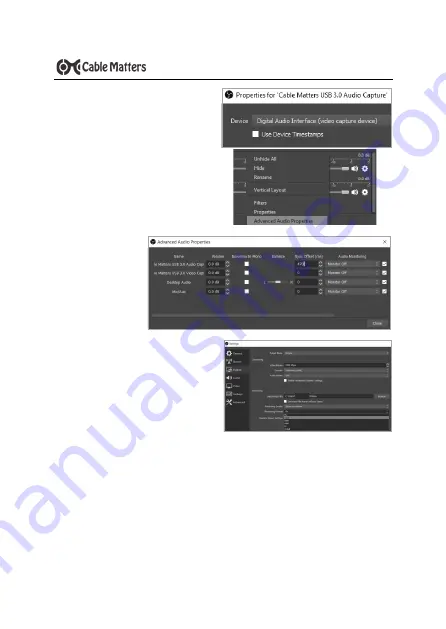
37
www.cablematters.com
Dispositivo de captura de vídeo HD USB 3.0
10.
El cuadro de diálogo
Propiedades
debería abrirse automáticamente. Si
no lo hace, haga clic con el botón
derecho en el dispositivo recién
creado en
Fuentes
y haga clic en
Propiedades
.
11.
En el cuadro de diálogo de
Propie-
dades
,
seleccione Interfaz de audio
digital (dispositivo de captura de
vídeo)
de la lista desplegable y haga
clic en
Aceptar
.
12.
Desde la pantalla principal de OBS,
haga clic en el icono del
engranaje
junto al disposi-
tivo de audio
recién creado y
seleccione
Propiedades
avanzadas de
audio.
13.
En el cuadro de diálogo
Propiedades
avanzadas de audio
, busque el
dispositivo de captura de audio en la
lista. En la columna de
Sin-
cronización Offset (ms)
, introduzca
470
.
NOTA
: esta es una configura-
ción de sincronización de «offset»
estándar. Si experimenta retardos en
el audio, intente ajustar esta configu-
ración.
14.
Haga clic en
Aceptar
para guardar sus cambios.
15.
Desde la pantalla principal de OBS, haga clic en el botón de
Ajustes
del menú
en la pestaña Controles en la parte inferior de la pantalla.
16.
Para la
retransmisión
, seleccione la pestaña
Emisión
y configure el programa
para el servicio de retransmisión deseado. Para la
grabación
, seleccione la
pestaña de
Salida
y configure las
tasas de bits
y el
formato de grabación desea-
dos.
17.
Haga clic en los botones «Iniciar transmisión» o «Iniciar grabación» para re-
transmitir o grabar.
















































